更多下载地址
win10系统共享打印机提示找不到驱动程序的解决方法
- 软件介绍
- 软件截图
- 相关软件
- 相关阅读
- 下载地址
win10系统共享打印机提示找不到驱动程序的解决方法?
大家在用win10系统电脑工作和学习的过程中,可能会出现win10系统共享打印机提示找不到驱动程序的情况。如果遇到win10系统共享打印机提示找不到驱动程序的问题应该如何处理呢?对于电脑水平属于小白的用户来说一般不知道win10系统共享打印机提示找不到驱动程序到底该怎么处理?其实很简单只需要1、首先我们在要在想使用网络打印机的电脑上安装好这台打印机的驱动。然后在按照下面的步骤进行。打开“控制面板”---“查看设备和打印机”;2、在打开的这个界面中,点击“添加打印机”;今天小编就给大家详细介绍一下关于win10系统共享打印机提示找不到驱动程序的处理办法:
1、首先我们在要在想使用网络打印机的电脑上安装好这台打印机的驱动。然后在按照下面的步骤进行。打开“控制面板”---“查看设备和打印机”;
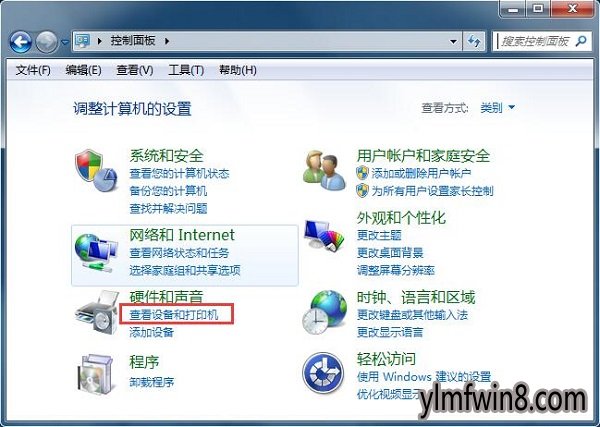
2、在打开的这个界面中,点击“添加打印机”;

3、这时会出现网络上共享的打印机。这里以“KoniCA MinoLTA”为例,点击这个打印机,下一步;
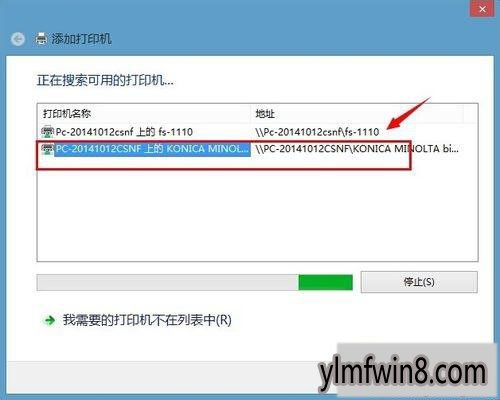
4、成功出现这个打印的添加界面 了,点击“下一步”继续;
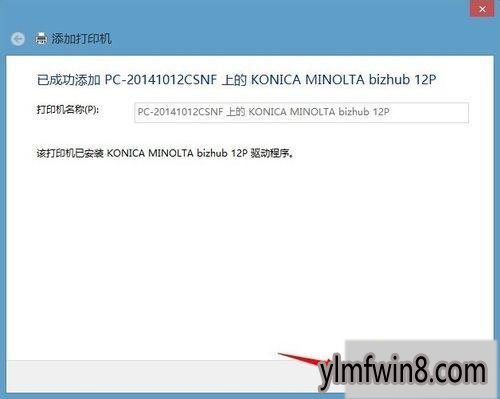
5、点击完成,就oK了。
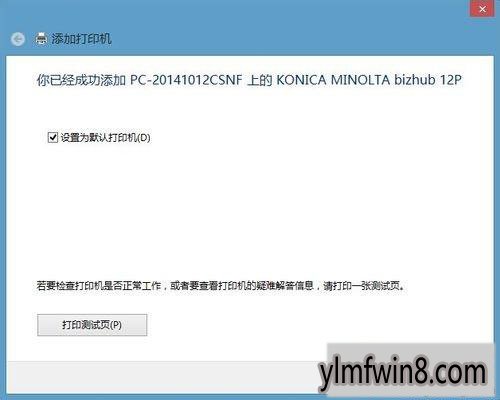
上述给大家介绍的就是win10系统共享打印机提示找不到驱动程序的解决方法就分享到这了,希望有此问题的朋友们都能有所收获,真正掌握到小编分享的技巧。
相关软件
- 热门手游
- 最新手游
- 本类周排行
- 本类总排行
- 1win8系统windows installer服务拒绝访问如何办
- 2电脑截图快捷键(电脑截屏快捷键大全)XP/win8/win8/win10系统
- 3win8系统休眠后恢复后网络连接不上如何办
- 4win8系统怎么屏蔽浮动的小广告和跳出窗口
- 5win8系统任务栏不显示预览窗口如何办
- 6win8系统在玩游戏的时候怎么快速回到桌面
- 7win8系统菜单关机按钮消失的找回办法
- 8wmiprvse.exe是什么进程?wmiprvse.exe cpu占用高如何禁止
- 9win8系统scardsvr.exe是什么进程?我真的懂scardsvr.exe禁用办法
- 10hkcmd.exe是什么进程?win8下如何禁止hkcmd.exe进程?




